本文主要是介绍MZD无盘基本安装,希望对大家解决编程问题提供一定的参考价值,需要的开发者们随着小编来一起学习吧!
mzd 服务器基本安装 <?xml:namespace prefix = o ns = "urn:schemas-microsoft-com:office:office" />
准备:
在安装前准备好服务器,按照负载要求定磁盘方案,首先准备一个IDE盘做启动盘,因为MZD注册必须取硬盘序列号。根据要求,为了提升磁盘的吞吐量以及磁盘性能,提升服务器的负载能力,建议将数据做两组磁盘阵列。另外将数据做到读写分离,所谓的读写分离是将读(工作站系统镜像和游戏数据)和写(工作站回写文件)分别存储到不同的磁盘或者磁盘阵列,那样避免同时读取或者写入同一个阵列导致磁盘效率低,从而大大提升了服务器负载能力。
1.用一个160G硬盘作为启动盘,将硬盘分三个区:
C区分10G做为启动区 卷标为(SYSTEM)
D区分30G作为MZD程序以及工具存放区 卷标为(MZD)
E区分 120G作为备份文件存放区 卷标为(BAK)
2.在[url]http://down.mzdchina.com/index.aspx?urlclass=2[/url]下载对应服务器的系统包通过GHOST11进行恢复,恢复后登陆到系统,登陆用户名为:administrator 密码为:1QAZ(大写)可以根据需求修改
注意: (1) 如果不是带SP1补丁建议将系统升级到SP1或者是SP2,避免漏洞***;升级补丁后将计算机管理--服务和应用程序--服务---ApplicationExperience Lookup Service服务启动类型改为禁用.(2)我的电脑右键—属性—高级—性能设置—数据执行保护置为“只为关键WINDOWS程序或服务启动数据执行保护” 否则MZD程序可能运行不成功;
3.为了方便后期的维护,请大家在分配盘符以及卷标使用统一,数据盘分配盘符,根据不同磁盘容量,数据方式分配盘符,我的电脑上点右键 == 》管理 ==》 磁盘管理器如下图一,图二
物理盘方式(图一)
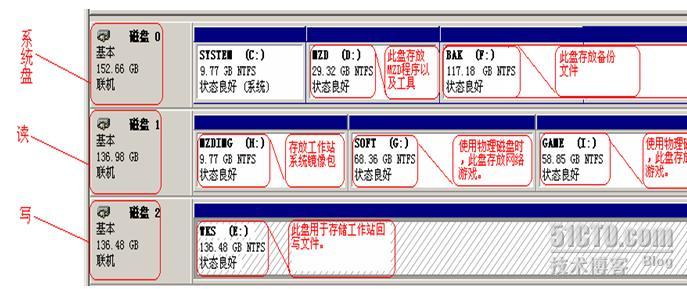
<?xml:namespace prefix = v ns = "urn:schemas-microsoft-com:vml" />
镜像包方式(图二)
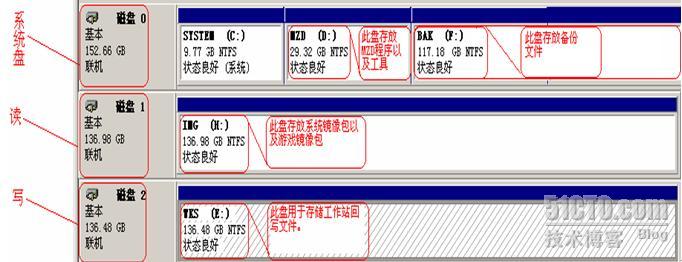
4.设置服务器内网IP地址 网上邻居右键属性==》本地连接属性==》双击Internet 协议(TCP/IP)
(如下图)IP地址设置为:192.168.X.XXX
子网掩码设置为:255.255.0.0 ==》此处必须设置255.255.0.0否则当起始DHCP和服务器内网IP
在不同段时工作站将无法进入系统。
默认网关设置为:路由器IP地址 ==》确保服务器能够上网
注意:如果是INTEL千兆网卡请将网卡“属性”的“流程控制”关掉使其不收发流量控制帧。提高工作站速度。
<?xml:namespace prefix = w ns = "urn:schemas-microsoft-com:office:word" />
2. MZD 快速安装
准备工作:
1.准备好一台服务器,并且安装好WINDOWS SERVER 2003(sp2)。
2.下载MZD服务端以及客户端
服务端、客户端下载地址: [url]http://www.mzdchina.com/Product.aspx?ProductID=1[/url] 。
用户也可以直接到 [url]http://down.mzdchina.com/index.aspx?urlclass=3[/url] 下载相关MZD服务端、客户端版本。
3.将MZD服务器连接内网网卡的子网掩码设置为255.255.0.0。
4.请修改网络游戏磁盘的卷标名称为SOFT_G,修改硬盘游戏磁盘的卷标名称为GAME_I。
5.准备好一台工作站,确保能从PXE启动。
6.准备一个万能IMG镜像包或者手动安装好一个完整的WINDOWS XP操作系统。
运行服务端程序MZD.EXE
如果您是测试用户请运行三用户服务端程序MZD-Demo.exe,代理商编号为:"430100",用户密码随便输入即可。
如果您是注册用户请运行MZD.EXE,并输入相应的代理商编号及用户密码
进入设置界面

进入磁盘维护创建一个新磁盘(f:\winxp.img大小为3.9G)

进入磁盘设置将系统盘设置为新创建的系统包(f:\winxp.img)并设置好回写路径(e:\wks),将系统缓存设置为0,将自动清空,自动还原勾去掉
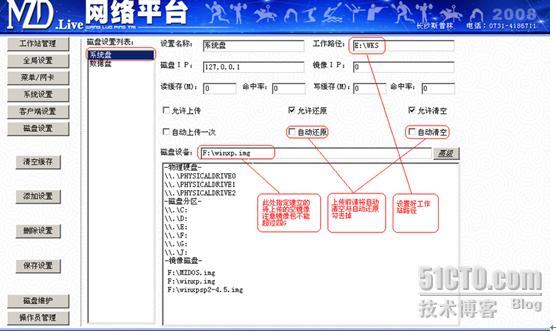
进入系统设置,设置启动顺序从本地磁盘启动,设置起始IP(192.168.0.1)网关(192.168.6.66)DNS以及选择客户端设置等
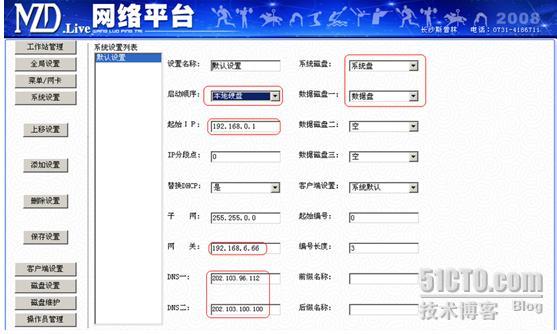
进入菜单/网卡设置,指定网卡IP为服务器网卡IP
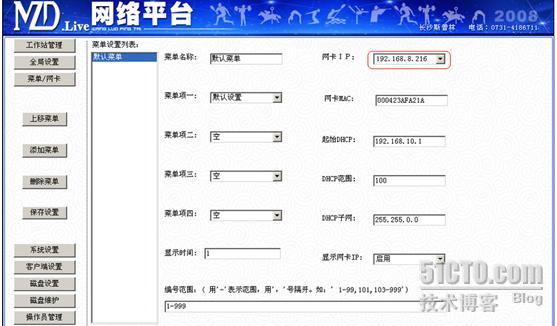
进入全局设置,将自动添加勾选
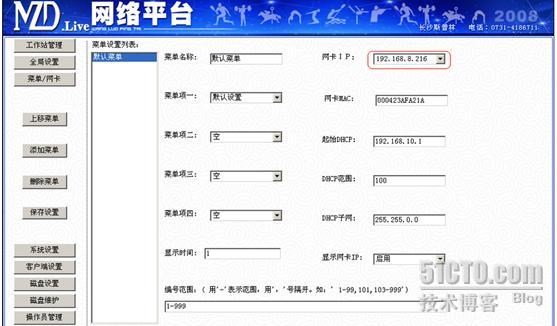
此时服务端快速设置完毕,
客户端安装:
在安装好的操作系统运行安装文件MZDSETUP.EXE,在运行前确保客户机和服务器在一个局域网中

选择安装客户端所需文件

程序提示重启点“是”。
此时设置工作站通过PXE引导,并且编号进入系统就可以开始上传了。
更新系统包
上传完毕之后关闭工作站。此时重启一下MZD服务端,然后进入磁盘维护界面,选择该上传机器的*.fix然后点直接更新,更新完毕后所有工作完成。
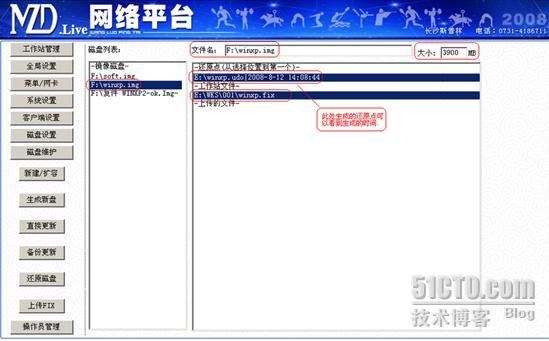
客户端安装
转载于:https://blog.51cto.com/zj1159/138850
这篇关于MZD无盘基本安装的文章就介绍到这儿,希望我们推荐的文章对编程师们有所帮助!









